Implementar una instancia de Citrix ADC VPX en Google Cloud Platform
Puede implementar una instancia de Citrix ADC VPX en Google Cloud Platform (GCP). Una instancia VPX en GCP le permite aprovechar las capacidades de computación en nube de GCP y utilizar las funciones de equilibrio de carga y administración de tráfico de Citrix para sus necesidades empresariales. Puede implementar instancias VPX en GCP como instancias independientes. Se admiten configuraciones de NIC única y NIC múltiple.
Nota:
La implementación de alta disponibilidad de VPX aún no es compatible con GCP.
Funcionalidades admitidas
Una instancia de VPX que se ejecuta en GCP admite las siguientes funciones:
- Equilibrio de carga
- Apoderado de la ICA
- Cambio de contenido
- AAA
- Volver a escribir
- Responder
- Proxy RDP
- Factor n
- LDAP
- VPN (CVPN/Completa)
- GSLB
Limitación
- IPv6 no es compatible
Requisitos de hardware
La instancia VPX en GCP debe tener un mínimo de 2 vCPU y 4 GB de RAM.
Requisitos previos
-
Instale la utilidad “gcloud” en su dispositivo. Puede encontrar la utilidad en este enlace: https://cloud.google.com/sdk/install
-
Descargue la imagen NSVPX-GCP del sitio de descarga de Citrix.
-
Sube el archivo (por ejemplo, NSVPX-GCP-12.1-50.9_nc_64.tar.gz) a un depósito de almacenamiento en Google siguiendo los pasos que se indican en https://cloud.google.com/storage/docs/uploading-objects.
-
Ejecute el siguiente comando en la utilidad gcloud para crear una imagen.
gcloud compute images create <IMAGE_NAME> --source-uri=gs://<STORAGE_BUCKET_NAME>/<FILE_NAME>.tar.gz --guest-os-features=MULTI_IP_SUBNET
<!--NeedCopy-->
Podría tomar un momento para que se cree la imagen. Una vez creada la imagen, aparece en Compute > Compute Engine en la consola de GCP.
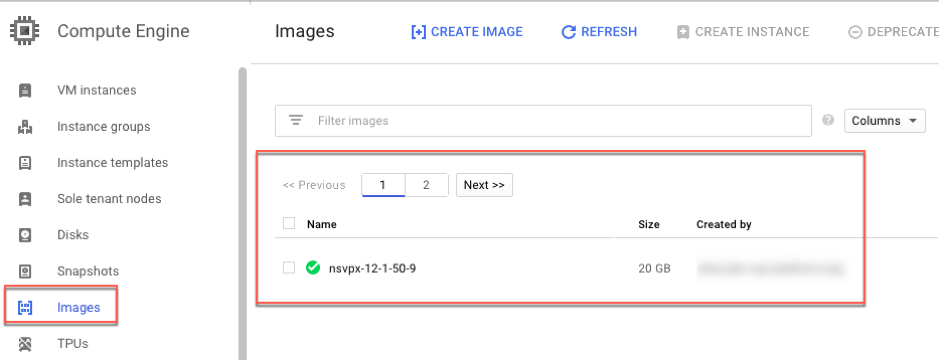
Puntos a tener en cuenta
Tenga en cuenta los siguientes puntos específicos de GCP antes de comenzar la implementación.
- Después de crear la instancia, no puede agregar ni eliminar ninguna interfaz de red.
- Para una implementación de varias NIC, cree redes de VPC separadas para cada NIC. Una NIC solo se puede asociar a una red.
- Para una instancia de NIC única, la consola GCP crea una red de forma predeterminada.
- Se requieren un mínimo de 4 VPCU para una instancia con más de dos interfaces de red.
- Si se requiere el reenvío de IP, debe habilitar el reenvío de IP al crear la instancia y configurar la NIC.
Escenario: implementar una instancia VPX independiente con múltiples NIC y múltiples IP
Este caso ilustra cómo implementar una instancia independiente de Citrix VPX en GCP. En este caso, crea una instancia VPX independiente con varias NIC. La instancia se comunica con los servidores back-end (la comunidad de servidores).
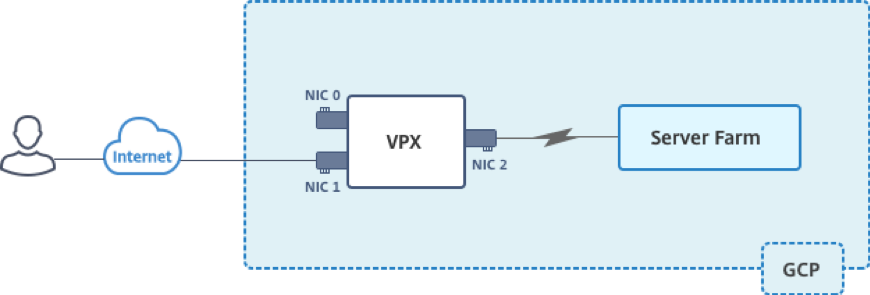
Cree tres NIC para cumplir los siguientes propósitos.
| NIC | Propósito | Asociado a la red de VPC |
|---|---|---|
| NIC 0 | Sirve el tráfico de administración (IP de NetScaler ADC) | Red de gestión |
| NIC 1 | Sirve tráfico del lado del cliente (VIP) | Red de clientes |
| NIC 2 | Se comunica con servidores back-end (SNIP) | Red de servidores back-end |
Además, configure las rutas de comunicación necesarias entre la instancia y los servidores back-end, y entre la instancia y los hosts externos en la Internet pública.
Resumen de los pasos de implementación
- Cree tres redes de VPC para tres NIC diferentes.
- Crear reglas de firewall para los puertos 22, 80 y 443
- Crear una instancia con tres NIC
Nota:
Crea una instancia en la misma región donde has creado las redes VPC.
Crear redes VPC
Cree tres redes VPC que se asociarán con la NIC de administración, la NIC del cliente y la NIC del servidor. Para crear una red VPC, inicie sesión en la consola de Google > Redes > Red VPC > Crear red VPC. Complete los campos obligatorios, como se muestra en la captura de pantalla, y haga clic en Crear.
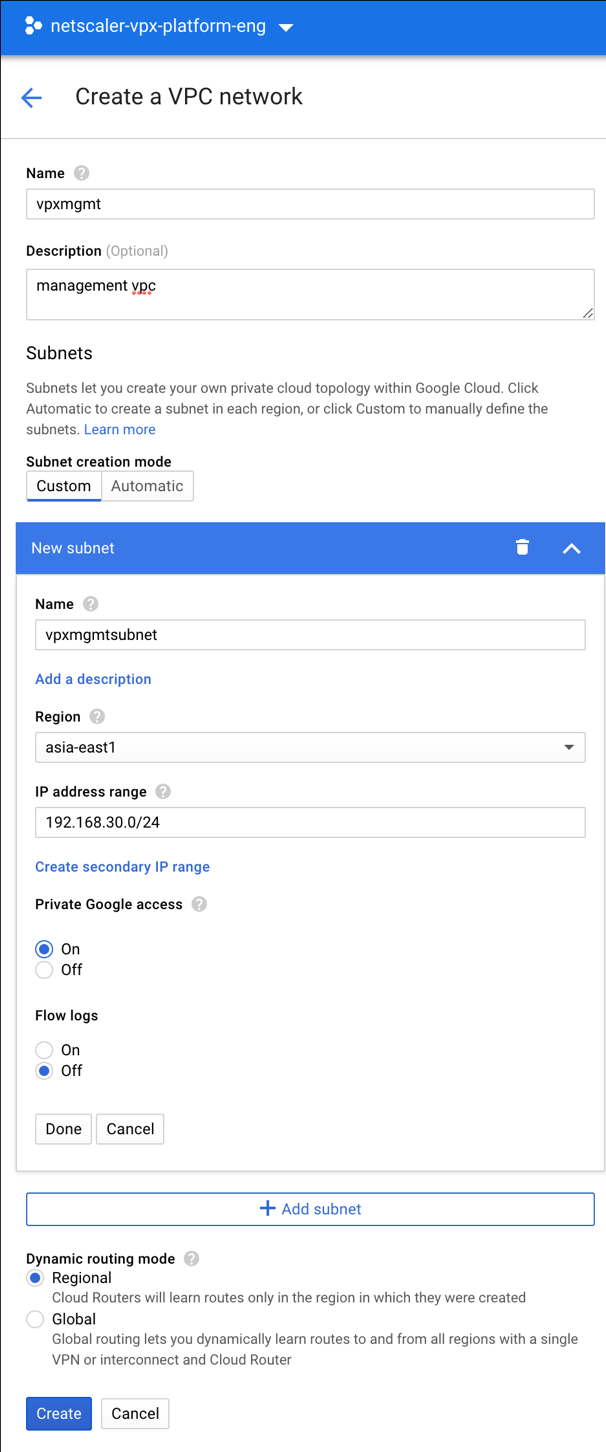
Del mismo modo, cree redes de VPC para NIC del lado del cliente y del servidor.
Nota:
Las tres redes VPC deben estar en la misma región, que es asia-east1 en este escenario.
Crear reglas de firewall para los puertos 22, 80 y 443
Cree reglas para SSH (puerto 22), HTTP (puerto 80) y HTTPS (puerto 443) para cada red VPC. Para obtener más información acerca de las reglas del firewall, consulte Descripción general de las reglas
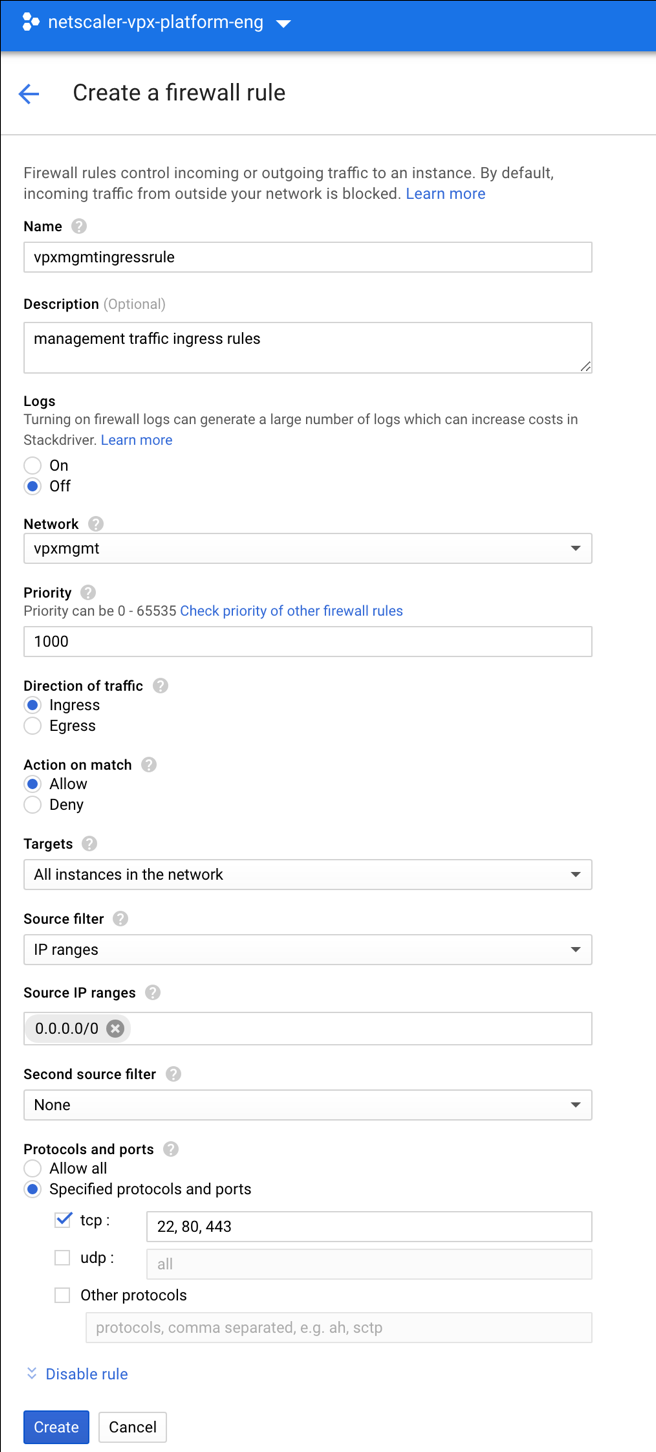
Crear la instancia VPX
- Inicie sesión en la consola de GCP.
- En Compute, pase el cursor sobre Compute Engine y seleccione Images.
-
Seleccione la imagen y haga clic en Crear instancia.
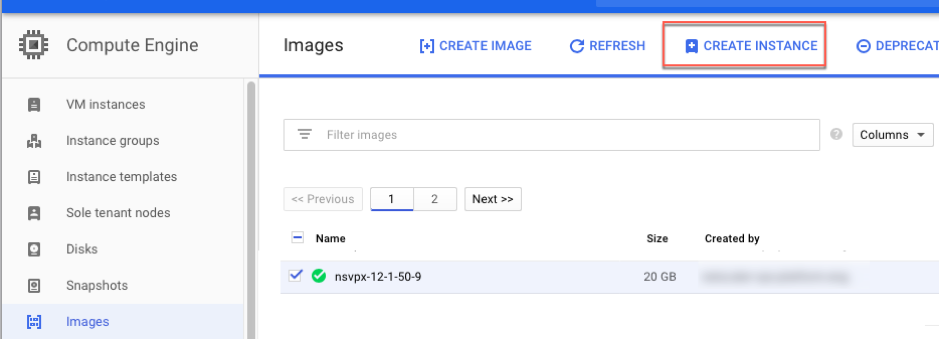
- Seleccione una instancia con 4 VPCU para admitir varias NIC.
-
Haga clic en la opción de red en Administración, seguridad, discos, redes, tenencia única para agregar las NIC adicionales.
Nota:
La imagen del contenedor no es compatible con instancias VPX en GCP.

- En Interfaces de red, haga clic en el ícono de edición para editar la NIC predeterminada. Esta NIC es la NIC de administración.
-
En la ventana Interfaces de red , en Red, seleccione la red VPC que creó para la NIC de administración.
-
Para la NIC de administración, cree una dirección IP externa estática. En la lista de IP externa, haga clic en Crear dirección IP.
-
En la ventana Reservar una nueva dirección IP estática , agregue un nombre y una descripción y haga clic en Reservar.
- Haga clic en Agregar interfaz de red para crear NIC para el tráfico del lado del cliente y del servidor.
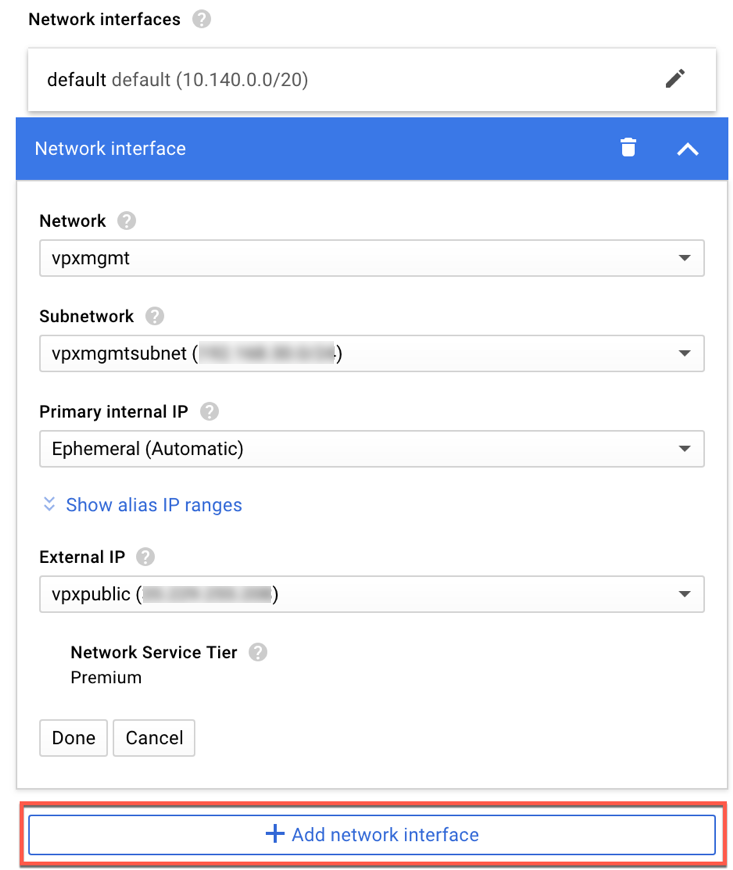
Una vez que haya creado todas las NIC, haga clic en Crear para crear la instancia VPX.
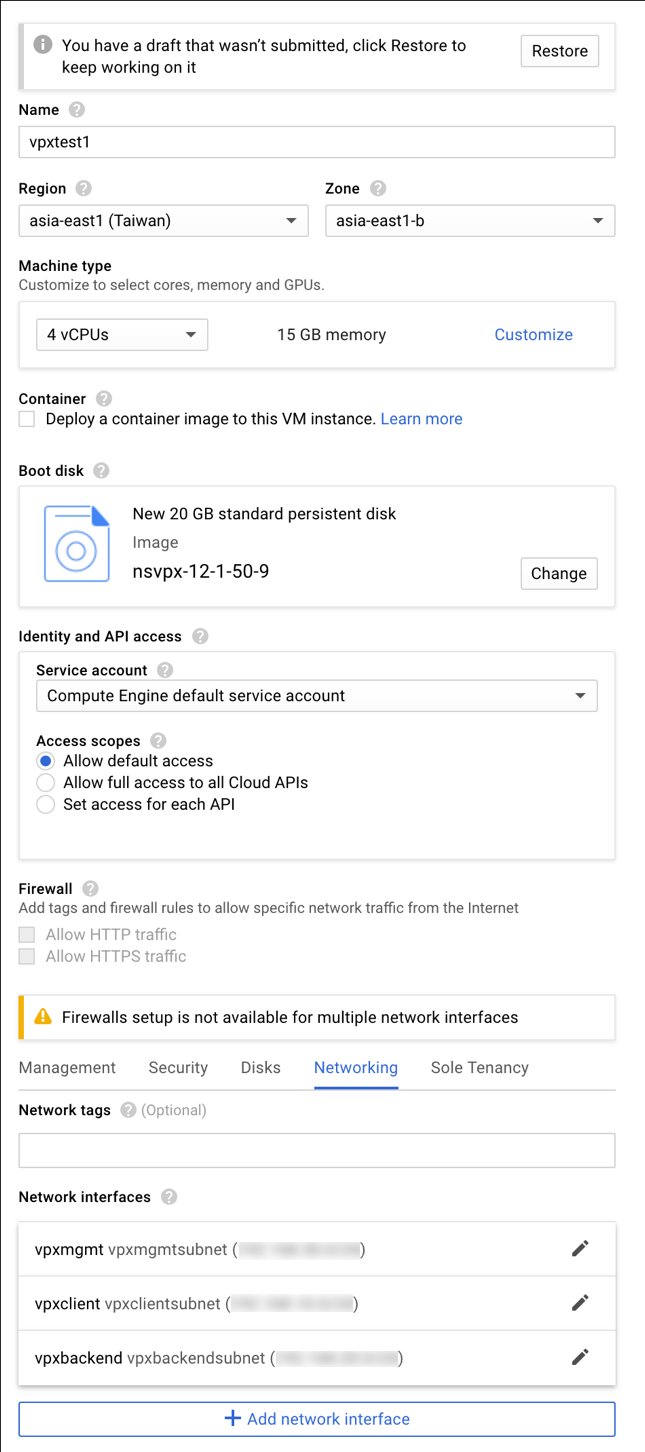
La instancia aparece en instancias de VM.

Usa el SSH de GCP o la consola serie para configurar y administrar la instancia VPX.
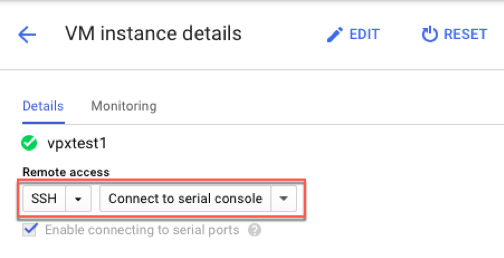
Puntos a tener en cuenta después de haber implementado la instancia VPX en GCP.
-
Inicie sesión en el VPX con el nombre de usuario
nsrooty el ID de instancia como contraseña. -
Después del primer inicio de sesión, cambie la contraseña predeterminada.
-
Para recopilar el paquete de soporte técnico, ejecute el comando
shell /netscaler/showtech_cloud.plen lugar del comando show techsupport habitual.
Plantillas de GDM para implementar una instancia de NetScaler ADC VPX
Puede utilizar una plantilla de NetScaler ADC VPX Google Deployment Manager (GDM) para implementar una instancia VPX en GCP. Para obtener más información, consulte Plantillas GDM de NetScaler ADC.